服务器[指南]tomcat的配置问题-HTTP Status 404 问题解决方法(转)
tomcat的配置问题-HTTP Status 404问题解决方法(转)tomcat的配置问题-HTTP Status 404问题解决方法(1)
今天刚开始编写东西就出现了错误
HTTP Status 404 - /MyServlet
-----------------------------------------------------------
---------------------type Status reportmessage /MyServletdescription The requested resource (/MyServlet) is notavailable.
刚开始以为是myecl ipse设置的tomcat的问题
在myeclipse里面可以运行tomcat并且可以运行http://localhost:8080
测试成功http://localhost:8080/的下一级目录却不能够打开
出现了上面的错误
我在网上查到好多资料说是
1.在web.xml中加入下段
<servlet-mapping>
<servlet-name>registration</servlet-name>
<url-pattern>/GreetingServlet</url-pattern>
<servlet-mapping>
然后用http://localhost:8080/greeting/GreetingServlet就可以访问了
2.web.xml中这样
<servlet>
<servlet-name>registration</servlet-name>
<servlet-class>GreetingServlet</servlet-class>
</servlet>
<servlet-mapping>
<servlet-name>registration</servlet-name>
<url-pattern>/servlet/GreetingServlet</url-pattern>
</servl et-mapping>
等很多这么说的web.xml的问题可是我改了好多次都不行
后来我想可能是tomcat的问题
我在tomcat的webapps/root目录下新建了个网页测试可以在webapps下新建的文件夹的网页却不可以 出现了上面的错误
可以确定是tomcat的问题,而不是网页映射的问题
我查倒了下面的资料。 。
--------------------------------------------------
作为一个初学JSP和Servl et的人来说最难恐怕是服务器的配置这一关。本人刚刚开始学习JSP和Servlet,现在把配置经过和大家交流.
我的主要环境如下
1 - Windows XP sp2
2 - j2sdk 1. 5和jre1.5
3 - tomcat 5.5.9
大致的步骤如下
1.安装和配置j av a.
2.下载并安装服务器。
3.测试服务器。
1 -安装和配置java。
1. 1下载J2SDK和JRE.可以在ht tp://j ava. sun.com下载.注意Tomcat 5.5.9需要的是JRE1.5.
1.2安装并设置环境变量.设置JAV A_HOME变量为j av a的主目录.把java的bin目录路径添加到PATH环境变量中.
1.3测试Java环境.进入命令提示符(开始-运行- cmd) ,
输入java -vers ion,看版本对不对.输入javac -help看是不是正确的提示,如果提示"不是内部活外部命令,也不是可运行的程序或批处理文件",则没有把Path路径设置好.参看1. 2
一切OK,进入第二步.
2 -下载并安装服务器。
2. 1下载tomcat5. 5.9.下载地址http://jakarta.apache.org/si te/downloads/downloads_tomcat-5. cgi.下载5. 5.9.exe (是windows安装文件我觉得比解压缩文件好配置的多) 。
2.2安装。 双击下载的jakarta-tomcat-5.5.9.exe文件
4. 29M可进入安装状态。安装的过程就像安装windows的其它软件一样简单选路径下一步直到完成。其中要注意的是端口号在安装过程中会提示你修改端口号如果你没有别的服务器建议你把端口号修改为80这样方便你以后调试程序。如果你已经有别的服务器占据了80或者你不怕以后调试时不厌其烦的在地址栏输入
8080那就保持8080。
2.3开启servlet调试器。主要是为了在不修改web.xml文件的情况下也能运新servlet随着学习的深入你会体会到这样带来的便利性但不建议企业服务器这么做仅限于学习阶段。具体做法如下在tomcat的根目录下比如我的安转目录是D:\Apache Sof twareFoundat ion\Tomcat 5.5找到conf文件夹下的web.xml文件.把其中如下的servlet和servlet-mapping元素注释去掉:
<servlet>
<servl et-name>i nvoker</s erv let-name>
<servlet-class>org.apache.catalina. servlets. InvokerServlet
</servlet-class>
. . .
</servlet>
. . .
<servl et-mapping>
<servl et-name>i nvoker</s erv let-name>
<url-pattern>/servlet/*</url-pattern>
</servlet-mapping>
一切OK,进入第三步.
3 -测试服务器.
3. 1测试服务器的基本配置.开始-程序- Apache Tomcat
5.5 - Monitor Tomcat - Start来启动服务器.在浏览器地址栏输入http://localhost:port/(注意:port是你设置的端口好)看能否正确显示Tomcat服务器说明页面.如不行,请检查以上配置.
3.2测试html文件. hello.html写好,拷贝至tomcat主目录\webapp s\ROOT\下.在浏览器地址栏输入http://localhost:port/hello.html(注意文件名的大小写) .
3.3测试JSP文件. hel lo. jsp写好,拷贝至tomcat主目录\webapp s\ROOT\下.在浏览器地址栏输入http://localhost:port/hello. jsp(注意文件名的大小写) .
3.4测试servlet. 写好HelloServlet. java并编译.把HelloServlet. class拷贝至tomcat主目录
\webapps\ROOT\WEB-INF\classe s(一般需要自己建一个c las ses文件夹)下,在浏览器地址栏输入http://localhost:port/servlet/HelloServlet (这里可以看到开
启servlet调试器的便利之处) .
-----------------------------------------------------------
-----------------------------------------------------------
-----------------------------------------------------------
--------------------------
按这2.3步做了一边后发现问题解决了
原来不是网页映射的问题而是tomcat映射的问题提醒大家注意是修改的是tomcat的conf文件夹下的web.xml文件而不是你编写的网页映射的问题
问题解决开心~.~
2.3开启servlet调试器。主要是为了在不修改web.xml文件的情况下也能运新servlet随着学习的深入你会体会到这样带来的便利性但不建议企业服务器这么做仅限于学习阶段。具体做法如下在tomcat的根目录下 比如我的安转目录是D:\Apache SoftwareFoundat ion\Tomcat 5.5找到conf文件夹下的web.xml文件.把其中如下的servlet和servlet-mapping元素注释去掉:
<servlet>
<servl et-name>i nvoker</s erv let-name>
<servlet-class>org.apache.catalina. servlets. InvokerServlet
</servlet-class>
. . .
</servlet>
. . .
<servl et-mapping>
<servl et-name>i nvoker</s erv let-name><url-pattern>/servlet/*</url-pattern></servlet-mapping>
- 服务器[指南]tomcat的配置问题-HTTP Status 404 问题解决方法(转)相关文档
- 服务器tomcat的设备题目-http status 404 题目处理方法(转)[研究]
- 服务器tomcat的设备题目-http status 404 题目处理方法(转)[常识]
- 身份验证[重点]http 毛病 404 - 文件或目录未寻到 http 毛病 401.2 - 未经授权
- 跳转常见http状态码分析及正确设置404页方法
- 添加Spring搭建出现HTTP Status 404解决方案
- 跳转常见http状态码分析及正确设置404页方法
HyperVMart:加拿大vps,2核/3G/25G NVMe/G口不限流量/季付$10.97,免费Windows系统
hypervmart怎么样?hypervmart是一家成立了很多年的英国主机商家,上一次分享他家还是在2年前,商家销售虚拟主机、独立服务器和VPS,VPS采用Hyper-V虚拟架构,这一点从他家的域名上也可以看出来。目前商家针对VPS有一个75折的优惠,而且VPS显示的地区为加拿大,但是商家提供的测速地址为荷兰和英国,他家的优势就是给到G口不限流量,硬盘为NVMe固态硬盘,这个配置用来跑跑数据非常...
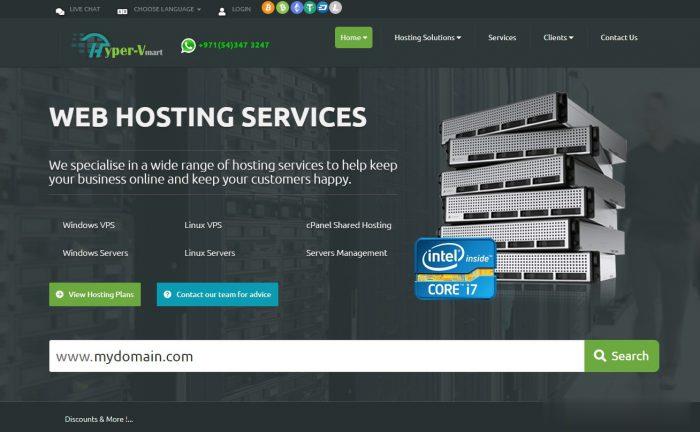
DMIT:新推出美国cn2 gia线路高性能 AMD EPYC/不限流量VPS(Premium Unmetered)$179.99/月起
DMIT,最近动作频繁,前几天刚刚上架了日本lite版VPS,正在酝酿上线日本高级网络VPS,又差不多在同一时间推出了美国cn2 gia线路不限流量的美国云服务器,不过价格太过昂贵。丐版只有30M带宽,月付179.99 美元 !!目前美国云服务器已经有个4个套餐,分别是,Premium(cn2 gia线路)、Lite(普通直连)、Premium Secure(带高防的cn2 gia线路),Prem...
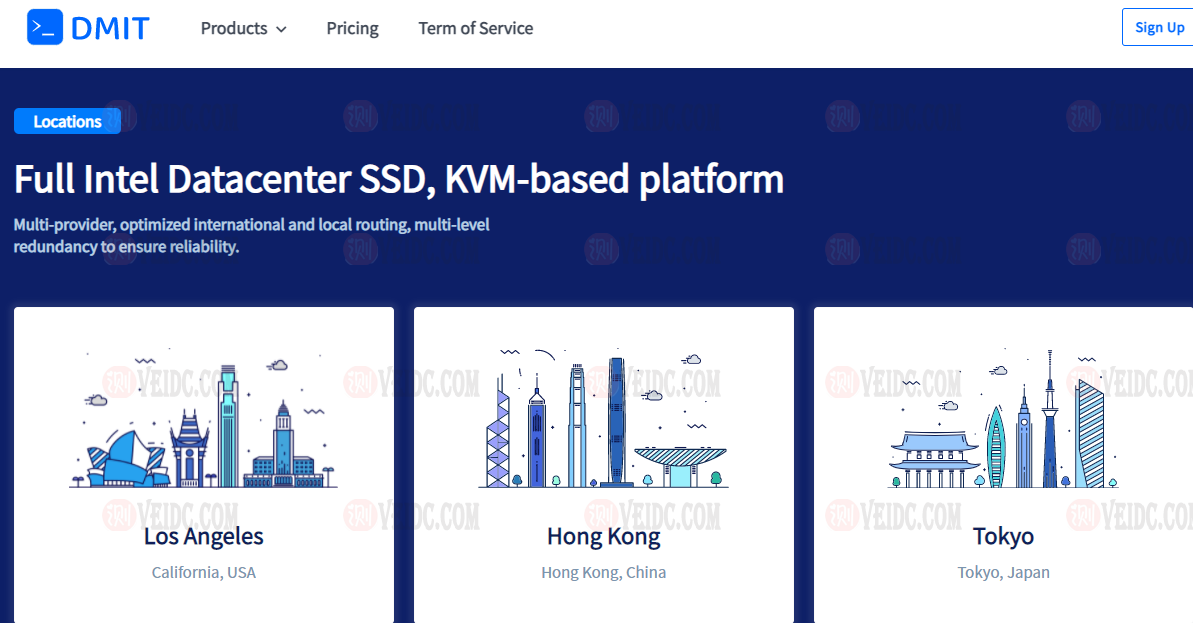
EdgeNat 新年开通优惠 - 韩国独立服务器原生IP地址CN2线路七折优惠
EdgeNat 商家在之前也有分享过几次活动,主要提供香港和韩国的VPS主机,分别在沙田和首尔LG机房,服务器均为自营硬件,电信CN2线路,移动联通BGP直连,其中VPS主机基于KVM架构,宿主机采用四路E5处理器、raid10+BBU固态硬盘!最高可以提供500Gbps DDoS防御。这次开年活动中有提供七折优惠的韩国独立服务器,原生IP地址CN2线路。第一、优惠券活动EdgeNat优惠码(限月...

-
可爱桌面背景图片谁有超好看的电脑桌面图片吗`?月付百万的女人们我们家的女人们110集优酷 我们家的女人们第110集中文字幕 韩剧我们家的...视频剪辑软件哪个好视频剪辑哪个软件好用朗逸和速腾哪个好大众朗逸和速腾哪个更好一点?等额本息等额本金哪个好等额本息与等额本金哪个划算?炒股软件哪个好网上买卖股票软件哪个好用炒股软件哪个好用用手机股票软件哪个好电动牙刷哪个好有人懂电动牙刷吗?飞利浦的好用还是欧乐B好用考生个人空间登录湖南自考所有成绩查询怎么查dns服务器地址如何知道自己的IP地址和DNS服务器地址?